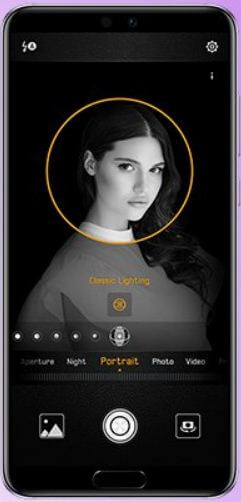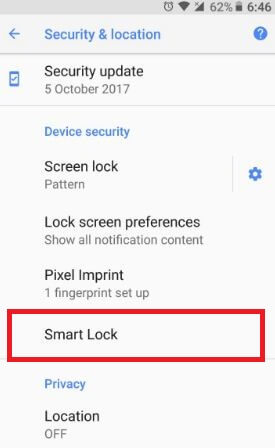Sådan aktiveres OEM-oplåsning på Android 10, 9 (Pie), 8.1 (Oreo)
Vil du aktivere OEM-oplåsning på de nyeste Android-enheder? Her er en komplet guide til hurtig opstart OEM-oplåsning og lad bootloaderen låses op i din Android Oreo 8.1 & 8.0, Nougat 7.1.2, marshmallow 6.0 og nyeste Android-enheder. For at aktivere OEM skal du låse bootloaderen op i dine Android-enheder såsom Google Pixel, Pixel 2, Pixel XL, Pixel 2 XL, nexus 6P / 5X og mere.
Efter aktivering af OEM-oplåsning, din Android-enhed beskyttelsesfunktioner fungerer ikke på denne enhed, mens denne indstilling er slået til. Flere brugere rapporterede “Ingen OEM-oplåsning” i udviklingsmuligheder. De fleste af alle Android-enheder har den samme proces for at aktivere den. Følg nedenstående trin for trin-proces for at aktivere OEM-oplåsning i Android 8 Oreo-enheder.
Læs dette:
- Sådan aktiveres Vis CPU-brug i Android Nougat 7.0 & 7.1
- Sådan bruges Android 8 CPU-brug
- Sådan aktiveres hurtige indstillinger for udviklere i Android Oreo
- Sådan aktiveres USB-fejlfinding i Android Oreo
- Sådan ryddes app-cache i Android 9 Pie
Sådan aktiveres OEM-oplåsning på Android 8 Oreo
For at aktivere OEM-oplåsning og oplåsning af bootloader skal du først og fremmest Sørg for at aktivere udviklerindstillinger i dine nyeste Android-enheder.
Slå OEM-oplåsning til på Android 10 og 9 Pie
Trin 1: Gå til indstillinger i dine nyeste Android-enheder.
Trin 2: Rul ned og tryk på System.
Trin 3: Trykke på Fremskreden.
Trin 4: Trykke på Udvikler muligheder.
Hvis du ikke kan finde udviklerindstillinger, skal du gå til Indstillinger> Om telefonen> Rul ned i slutningen af siden og tryk på Byg nummer 7 gange.
Trin 5: Slå på OEM-oplåsning.
Bekræft dit mønster, din PIN-kode eller din adgangskode. Denne pop op-skærm vises: Tillad OEM-oplåsning?
Trin 6: Trykke på Aktiver.
Sådan aktiveres udviklertilstand i Android Oreo 8.1 & 8.0:
Trin 1: Gå til indstillinger i dine Oreo-enheder.
Trin 2: Tryk på system.
Trin 3: Trykke på om telefon.
Trin 4: Rul ned i slutningen af siden, og tryk på Byg nummer 7 gange.
Du kan se denne besked på din Android Oreo-enhedsskærm: Du er nu udvikler!
Gå til for at se indstillinger for udviklerindstillinger Indstillinger> system> Udviklerindstillinger
I Oreo-udviklerindstillinger kan du se flerenyttige muligheder såsom USB-fejlretning, vis cache-processer, logger-bufferstørrelse, OEM-oplåsning, fejlretning af appen, vinduesanimationsskala, baggrundsprocesgrænse, inaktive apps, Bluetooth-lydkode og mere.
Aktivér OEM-oplåsning i Android 8 & 8.1 Oreo
Trin 1: Gå til indstillinger i din Android Oreo.
Trin 2: Tryk på system.
Trin 3: Trykke på udvikler muligheder.

Som standard deaktiver OEM-oplåsning i din Android Oreo, Nougat, marshmallow og andre enheder.
Trin 4: Slå på OEM-oplåsning.
Trin 5: Bekræft din Mønsterlås / PIN-kode / adgangskode hvis indstillet.
Du får vist en pop op-meddelelse på skærmen: Tillad OEM-oplåsning?

Trin 5: Trykke på Aktiver.

Nu slå OEM-oplåsning til i din Android Oreo 8.1 & 8.0 og andre enheder. Du låser også OEM op i Android Oreo ved hjælp af USB-fejlretning og fastboot også. Når du har låst OEM op, installerer du brugerdefinerede ROM'er.
Vi håber, at dette gør det klart, hvordan OEM aktivereslåse op i Android 8 Oreo. Har du stadig spørgsmål? Du er velkommen til at efterlade dem i kommentarfeltet nedenfor. Hold kontakten med os for daglige nyeste Android-teknologiopdateringer.